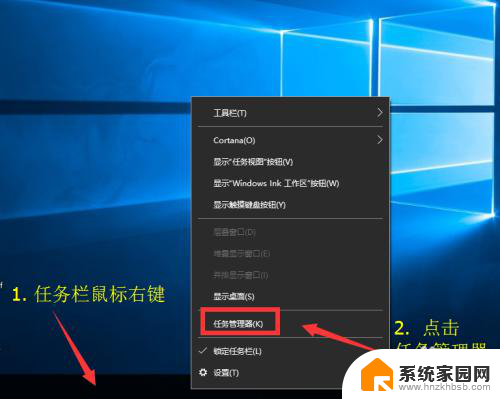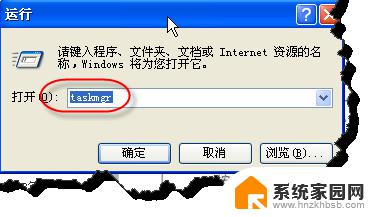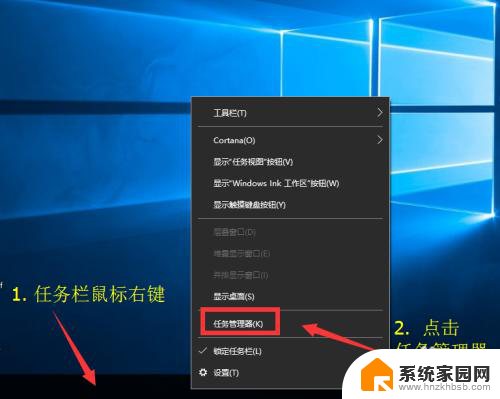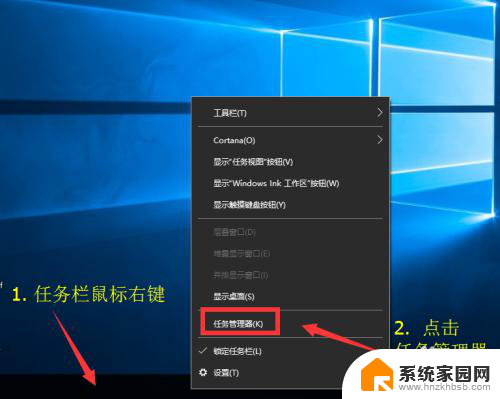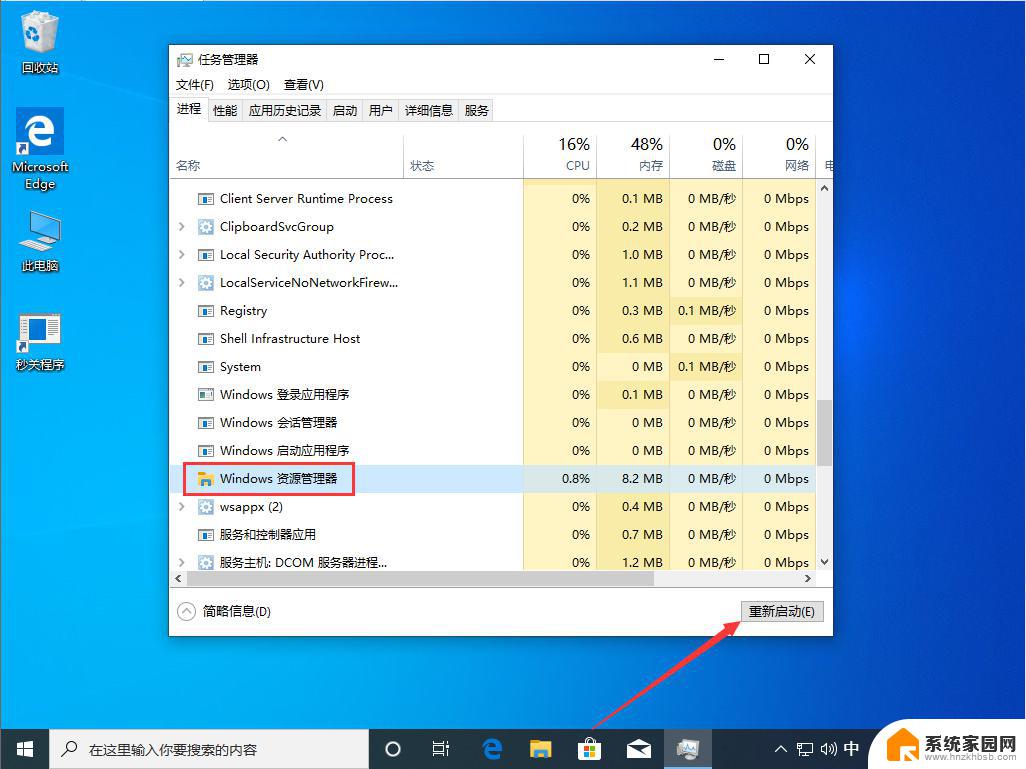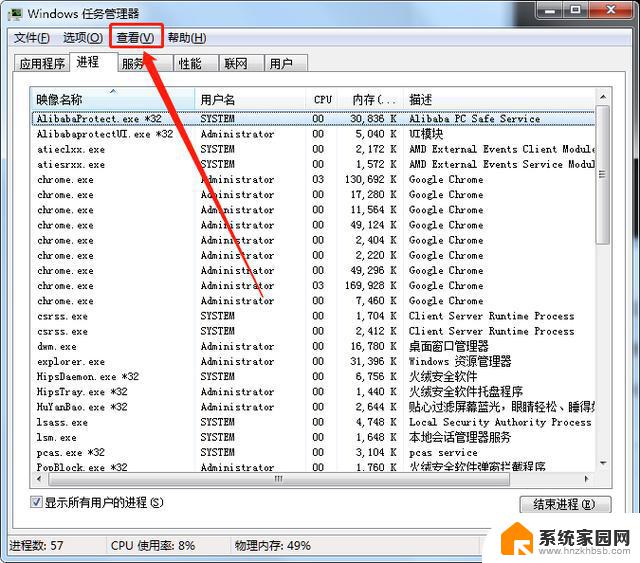windows如何打开任务管理器 如何打开Windows 10任务管理器
Windows任务管理器是一个非常常用的工具,它可以帮助我们监控和管理计算机中正在运行的进程和程序,无论是在Windows 10还是其他版本的操作系统中,打开任务管理器都非常简单。在Windows 10中,我们可以通过按下Ctrl+Shift+Esc快捷键来快速打开任务管理器。我们还可以通过使用组合键Ctrl+Alt+Del,然后选择任务管理器来打开。任务管理器不仅可以让我们结束不响应的进程,还可以查看系统的性能指标,如CPU、内存和磁盘的使用情况等。任务管理器是Windows操作系统中一个非常方便且实用的工具,它可以帮助我们更好地管理和优化计算机的性能。
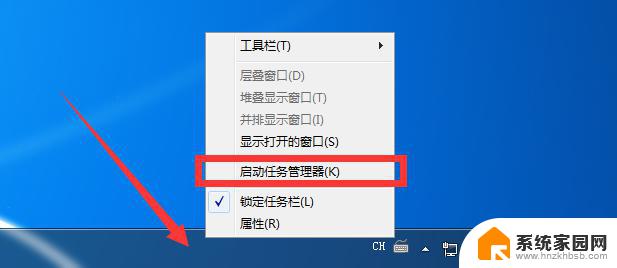
方法一:右击任务栏
在windows如何打开任务管理器 10桌面右下角的任务栏空区域右键鼠标,在弹出的右键菜单中。点击打开“任务管理器”就可以了,
方法二:命令法
1、先打开windows如何打开任务管理器 10运行命令框,可以直接使用 Win + R 组合快捷键打开;
2、在运行命令操作中,在打开后面键入命名:taskmgr 然后点击底部的“确定”就可以打开任务管理器了。
方法三:使用组合快捷键
其实很多朋友都还喜欢了使用XP/windows如何打开任务管理器 7系统中一直沿用的组合快捷键打开任务栏,具体操作是:
同时按住键盘上的 Ctrl + Alt + Delete 三个键,在弹出的操作界面中,点击进入“任务管理器”,
除了上面的方法,大家还可以在windows如何打开任务管理器 10任务栏的搜索中,搜索“任务管理器”之后也可以找到,并点击打开。
以上是给大家介绍的windows如何打开任务管理器 10任务管理器在哪 怎么打开,希望对您有所帮助!
以上是关于如何打开Windows任务管理器的全部内容,如果您遇到这种情况,不妨尝试按照以上方法解决,希望对大家有所帮助。